Události živého týmu: Zakázat anonymní dotazy

V současnosti není možné zakázat anonymní dotazy na živých událostech Microsoft Teams. I registrovaní uživatelé mohou posílat anonymní dotazy.
Při používání Linuxu mnoho lidí dává přednost použití nástrojů příkazového řádku před grafickými alternativami. Jedním z takových nástrojů příkazového řádku je „Nano“, jednoduchý a snadno použitelný textový editor. Textové editory jsou nástroje, které lze použít k úpravě jakéhokoli textového dokumentu. Na výběr je mnoho různých textových editorů a ve většině distribucí Linuxu je standardně nainstalován malý počet.
Chcete-li zkontrolovat, zda je Nano nainstalováno, můžete spustit příkaz „nano –version“. Pokud v odpovědi nevidíte číslo verze, budete ji muset nainstalovat. Přesný příkaz, který budete potřebovat k instalaci Nano, se bude lišit v závislosti na distribuci, kterou používáte. Pokud používáte systém založený na Debianu, jako je Ubuntu, příkaz je „sudo apt-get install nano“. Pokud používáte distribuci založenou na RPM, jako je CentOS, potřebujete příkaz „yum install nano“.
Prvním krokem použití textového editoru je otevření dokumentu. Nano můžete buď otevřít pouhým spuštěním příkazu „nano“, nebo můžete zadat název souboru pomocí „nano [název souboru]“. Pokud nezadáte název souboru, Nano otevře nový soubor a při ukládání jej budete muset pojmenovat. Pokud zadáte název souboru, Nano otevře tento soubor, pokud existuje, pokud název souboru neexistuje, Nano se stále otevře a předvyplní tento soubor, když přejdete k uložení dokumentu.
Tip: V linuxových distribucích nehrají přípony souborů jako „.txt“ žádný rozdíl, všechny jsou pouze součástí názvu souboru. Nemusíte se starat o to, jaké typy souborů může Nano upravovat, pokud je to textový soubor, bude fungovat dobře. Pokud používáte přípony souborů pro programovací jazyky, může Nano provést určité zvýrazňování syntaxe, takže snáze uvidíte, co text dělá.
Nano má ve spodní části seznam klávesových zkratek, které vám mohou pomoci při provádění funkcí. Symbol stříšky „^“ před klávesovými zkratkami znamená, že musíte stisknout ovládací tlačítko. Nejdůležitější klávesové zkratky, které potřebujete znát, jsou „Ctrl+O“ a „Ctrl+X“, které se ukládají a ukončují.
Tip: Pokud se pokusíte zavřít dokument bez uložení, budete dotázáni, zda jej chcete uložit, stiskněte „Y“ nebo „N“, což znamená „Ano“ a „Ne“. Pokud změníte názor na uložení, stiskněte „Ctrl+C“ pro zrušení, v opačném případě zadejte název souboru nebo přijměte aktuální a poté stisknutím klávesy Enter uložte dokument. Pokud omylem zavřete Nano pomocí „Ctrl+Z“, nebojte se, proces jste pouze uspali, můžete jej znovu otevřít bez ztráty dat zadáním příkazu „fg“.
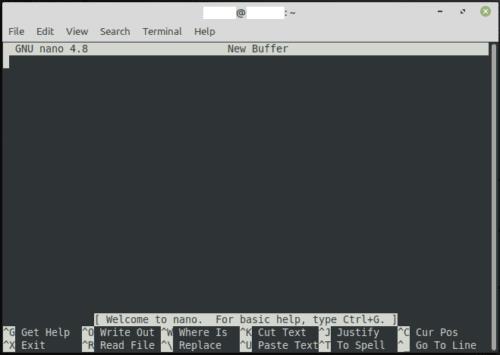
Nano zobrazuje výběr klávesových zkratek ve spodní části okna.
Nano můžete snadno používat pouze s těmito nástroji, ale existuje několik dalších zkratek a kláves, které mohou být užitečné. „Ctrl+G“ otevře dokument nápovědy vysvětlující, co všechny klávesové zkratky dělají. Tento režim můžete ukončit stisknutím „q“. „Ctrl+A“ a „Ctrl+E“ umožňují přeskočit na začátek nebo konec řádku. „Ctrl+W“ umožňuje vyhledat v aktuálním dokumentu řetězec. „PageUp“ a „PageDown“ budou procházet dokumentem.
V současnosti není možné zakázat anonymní dotazy na živých událostech Microsoft Teams. I registrovaní uživatelé mohou posílat anonymní dotazy.
Spotify může být nepříjemné, pokud se automaticky otevírá pokaždé, když zapnete počítač. Deaktivujte automatické spuštění pomocí těchto kroků.
Udržujte cache v prohlížeči Google Chrome vymazanou podle těchto kroků.
Máte nějaké soubory RAR, které chcete převést na soubory ZIP? Naučte se, jak převést soubor RAR do formátu ZIP.
V tomto tutoriálu vám ukážeme, jak změnit výchozí nastavení přiblížení v Adobe Reader.
Pro mnoho uživatelů aktualizace 24H2 narušuje auto HDR. Tento průvodce vysvětluje, jak můžete tento problém vyřešit.
Microsoft Teams aktuálně nativně nepodporuje přenos vašich schůzek a hovorů na vaši TV. Můžete však použít aplikaci pro zrcadlení obrazovky.
Ukážeme vám, jak změnit barvu zvýraznění textu a textových polí v Adobe Reader pomocí tohoto krokového tutoriálu.
Potřebujete naplánovat opakující se schůzky na MS Teams se stejnými členy týmu? Naučte se, jak nastavit opakující se schůzku v Teams.
Zde najdete podrobné pokyny, jak změnit User Agent String v prohlížeči Apple Safari pro MacOS.






